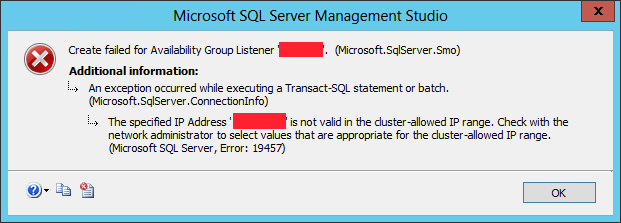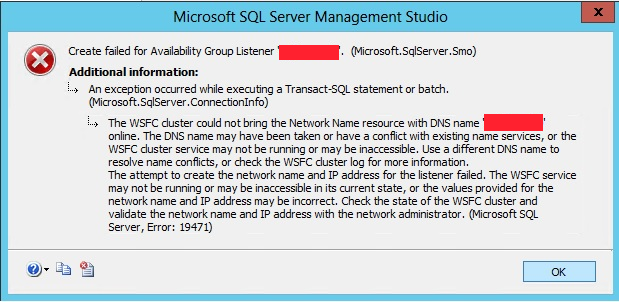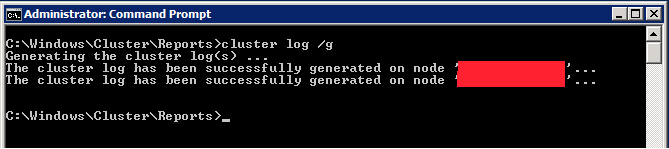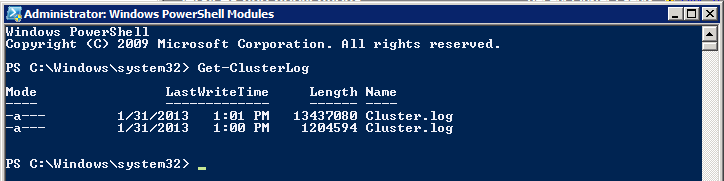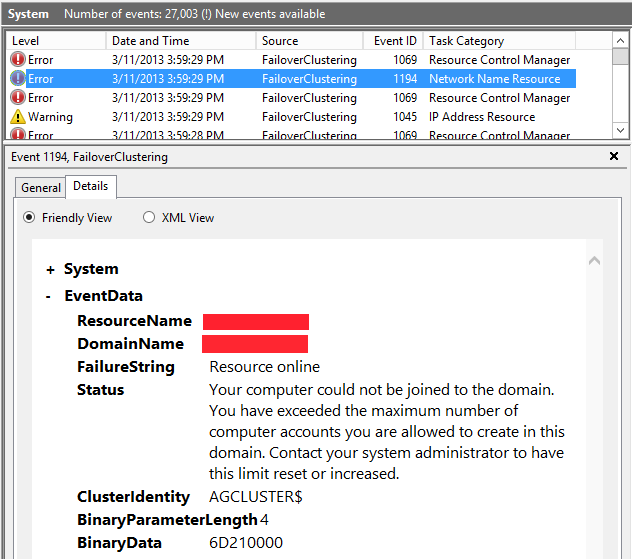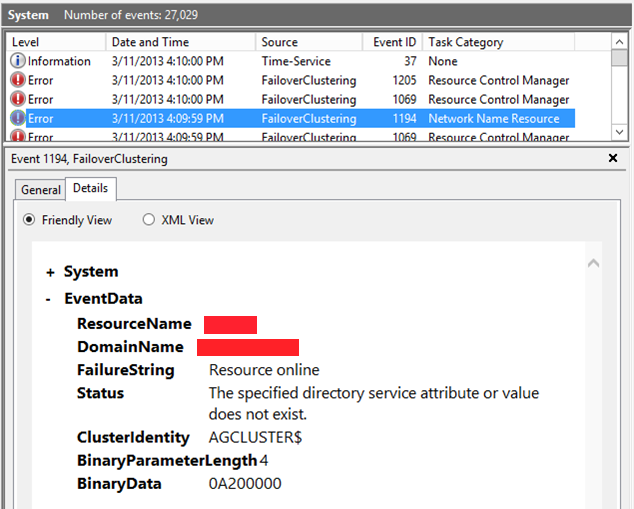Sammendrag
Når du ikke kan opprette en Microsoft SQL Server 2012 AlwaysOn tilgjengelighet gruppe lytter, er det ofte et symptom på andre problemer du ikke kan opprette et objekt i Active Directory eller registrere IP-adresser i DNS. Disse problemene oppstår vanligvis på grunn av domenepolicyen, eller mangel på tillatelser for Windows-klyngen å samhandle med Active Directory eller DNS.Når du oppretter en lytter i SQL Server, oppretter Windows cluster en client access point-ressurs. Hvis SQL Server ikke kan opprette en lytter, kan det ikke rapportere årsaken fordi Windows-klyngen er oppretting av ressursen. I så fall kan du samle klyngeloggen for Windows og Windows-hendelsesloggen for å diagnostisere årsaken.Hvis du ikke kan opprette en lytter, er det vanligvis fordi minst én av følgende årsaker:
-
Du har ikke Windows cluster tillatelse til å opprette og endre en konto i Active Directory-klynge navn.
-
Du kan ikke registrere IP-adressen i DNS på grunn av visse problemer som involverer en duplisert eller ugyldige IP-adresse.
-
Du bryter med policyene for Windows.
Denne artikkelen beskriver trinnene du kan utføre for å diagnostisere et mislykket forsøk på å opprette en lytter hvis SQL Server ikke kan rapportere årsaken. Denne artikkelen inneholder i tillegg noen feilmeldinger som du kan se når tilgjengelighet gruppe lytteobjektet opprettingen mislykkes.
Hvis du vil ha mer informasjon
SQL Server kan ikke rapportere årsaken når du ikke kan opprette en gruppe lytteobjektet for tilgjengelighet
Når du oppretter en gruppe lytteobjektet for tilgjengelighet ved hjelp av dialogboksen Legg til lytteobjektet for SQL Server Management Studio, kan du få en feilmelding som inneholder informasjon om årsaken til feilen, som kan hjelpe deg med å løse problemet. Hvis du for eksempel får du en feilmelding om feil IP-adresse for delnettverket som ligner på følgende:
Den angitte IP-adressen ' <IP-adressenfor >' er ikke gyldig i klyngen tillatte IP-området. Ta kontakt med systemansvarlig for å velge verdier som passer for klyngen tillatte IP-området. (Microsoft SQL Server, feil: 19457)
Msg 19471, nivå 16, tilstand 0, linje 2WSFC-klyngen kan ikke hente nettverksnavn-ressurs med DNS-navn ' <DNS-navnetfor >' online. DNS-navnet kan ha blitt tatt har en konflikt med eksisterende navn på tjenester eller WSFC cluster-tjenesten kjører ikke eller kan være utilgjengelige. Bruk et annet DNS-navn for å løse navnekonflikter, eller kontrollere klyngeloggen WSFC for mer informasjon.
Msg 19476, nivå 16, tilstand 4, linje 2Kan ikke opprette nettverksnavn og IP-adresse for lytteobjektet. WSFC-tjenesten kjører kanskje ikke eller kan være utilgjengelige i nåværende tilstand, eller verdier som angis for nettverksnavn og IP-adressen kan være feil. Kontrollere statusen for klyngen WSFC og validere nettverksnavn og IP-adresse med systemansvarlig.
Dette problemet oppstår fordi Windows klyngen ikke kan opprette og koble til access klient peker som er en ressurs som er gruppert. Når du støter på dette problemet, kan du samle inn relevant informasjon fra klyngeloggen Windows og Windows-hendelsesloggen for å finne årsaken. Hvis du vil gjøre dette, følger du denne fremgangsmåten.
Trinn 1: Legg merke til det nøyaktige tidspunktet problemet oppstodUtfør eventuelle trinn som kreves for å gjenskape problemet, og Legg merke til tidspunktet da dette problemet oppstår.
Trinn 2: RForhåndsvis data i klyngeloggen Windows (Cluster.log)Søk etter nettverksnavnet du angav for gruppen lytteobjektet i filen Cluster.log.Notater
-
Cluster.log-oppføringer logges i i Coordinated Universal Time (UTC).
-
Hvis du vil generere klyngeloggen Windows ved å bruke en administrativ ledetekst i Windows Server 2008 R2 eller en senere versjon av Windows Server, kjører du følgende kommando:
Cluster log /g
-
Vil generere klyngeloggen Windows ved hjelp av Windows PowerShell, kjører du cmdleten følgende i en hevet PowerShell-vinduet:
Get-ClusterLog
-
Loggfilen opprettes som standard i % WINDIR%\cluster\reports.
Trinn 3: Se gjennom dataene fra Windows-systemets hendelsesloggSe i hendelsesloggen for Windows-systemet for poster som er knyttet til forsøk på oppretting av lytteobjektet ved hjelp av tiden som du noterte i trinn 1.
SQL Server kan ikke noen ganger rapporterer bestemt informasjon om hvorfor du kan ikke opprette en gruppe lytter på grunn av domenepolicy. Hvis du for eksempel aktiverer domenepolicy domenebruker for å opprette ti datamaskinkontoer som standard. Når du prøver å opprette en gruppe lytter som er datamaskinkontoen ellevte, SQL Server kan bare rapportere generisk feilmeldingene "Msg 19471" og "Msg 19476-" som er omtalt i delen "Mer informasjon".For å finne årsaken til hvorfor du ikke kan opprette en gruppe lytter, kan du se gjennom hendelsesloggen i Windows-systemet og filen Cluster.log.
-
Hvis du vil se gjennom hendelsesloggen for Windows-systemet, følger du denne fremgangsmåten:
-
Klikk Start, velg programmer, Administrativeverktøy og deretter Hendelsesliste.
-
Utvid Windows-loggeri konsolltreet, og klikk deretter System.
-
Bla gjennom de siste hendelsene i detaljruten, og Finn hendelsen 1194. Under kategorien Generelt er flere årsaker satt opp for å finne årsaken til feilen.
-
Klikk kategorien Detaljer . I den Egendefinerte visningen under delen EventData finner du en mer spesifikk feilmelding som ligner på følgende:
Du har overskredet det maksimale antallet maskinkontoer du har lov til å opprette i dette domenet.
-
-
Hvis du vil se gjennom oppføringene i filen Cluster.log, følger du denne fremgangsmåten:
-
Klikk Start, Alle programmer, Windows PowerShell V2, høyreklikker du Windows PowerShell ISEog deretter klikker du Kjør som administrator.
-
Ved ledeteksten, kjører du cmdleten nedenfor for å generere en klyngeloggen:
Get-ClusterLog
-
Åpne filen Cluster.log i Notisblokk.
-
Klikk Rediger, og klikk deretter Søk i Notisblokk og søke etter strengen "Kan ikke opprette datamaskinobjekt <DNS-navn>." Se gjennom resultatene, og du kan finne meldinger som ligner på følgende:
00000d24.00000dc8:: nettverksnavnet <tidsangivelse> INFO [oppløsning]: [<navn på nettverkfor >] NetUserAdd objekt <DNS-navn> på Sub domenenavn: \\domenenavn, resultatet: 8557
00000d24.00000dc8:: nettverksnavnet <tidsangivelse> ERR [oppløsning]: [<navn på nettverkfor >] kunne ikke opprette datamaskinobjekt <DNS-navn> i Active Directory, feil 8557
-
Hvis du vil finne ut hva feilen angir, Skriv inn Net helpmsg 8557 ved ledeteksten, og trykk deretter Enter.
-
KonklusjonDu kan nå konkludere at årsaken til problemet er forårsaket av en Active Directory-policy som er aktivert i miljøet ditt. I dette spesifikke tilfellet, godkjente brukere i et domene som er tilordnet brukertillatelse "Legg til arbeidsstasjoner i et domene" og kan opprette opptil ti datamaskinkontoer i domenet. Du får feilmeldingen fordi du har overskredet denne grensen.
SQL Server kan ikke noen ganger rapporterer bestemt informasjon om hvorfor du kan ikke opprette en gruppe lytter på grunn av utilstrekkelige tillatelser i Active Directory. Klynge navn kontoen krever for eksempel tillatelsen "Opprette datamaskinobjekter" når du oppretter en klyngetjeneste- eller en applikasjon. Når klyngen navn kontoen ikke har denne tillatelsen, kan SQL Server kan ikke opprette tilgjengelighet gruppe lytteobjektet. Når du prøver å opprette en gruppe lytter med utilstrekkelige tillatelser, SQL Server kan bare rapportere generisk feilmeldingene "Msg 19471" og "Msg 19476-" som er omtalt i delen "Mer informasjon".For å finne årsaken til dette problemet, kan du se gjennom hendelsesloggen i Windows-systemet og filen Cluster.log.
-
Se hendelsesloggen for Windows-systemet. Følg disse trinnene:
-
Klikk Start, velg programmer, Administrativeverktøy og deretter Hendelsesliste.
-
Utvid Windows-loggeri konsolltreet, og klikk deretter på System -loggen som inneholder hendelsen du vil vise.
-
Under kategorien Detaljer kan du Bla gjennom de siste hendelsene og finne hendelsen 1194. Under kategorien Generelt er årsaker satt opp for å finne årsaken til feilen, som "cluster identiteten ' <domenebrukerfor >' har tillatelser for opprette datamaskinobjekter."
-
Klikk kategorien Detaljer . I den Egendefinerte visningen under delen EventData finner du en mer spesifikk feilmelding som ligner på følgende:
Den angitte katalogen attributtet eller verdien finnes ikke.
-
-
Se gjennom oppføringer i Cluster.log-filen. Følg disse trinnene:
-
Klikk Start, Alle programmer, Windows PowerShell V2, høyreklikker du Windows PowerShell ISEog deretter klikker du Kjør som administrator.
-
Ved ledeteksten, kjører du cmdleten nedenfor for å generere en klyngeloggen:
Get-ClusterLog
-
Åpne filen Cluster.log i Notisblokk.
-
Klikk Rediger, og deretter klikker du Søk i Notisblokk, søke etter strengen "Kan ikke opprette datamaskinobjekt <DNS-navn>." Se gjennom resultatene, og du kan finne en melding som ligner på følgende:
00000d24.000005f8:: nettverksnavnet <tidsangivelse> ERR [oppløsning]: [<navn på nettverkfor >] kunne ikke opprette datamaskinobjekt <datakildenavn> i Active Directory, feil 8202
-
Hvis du vil finne ut hva feilen angir, Skriv inn Net helpmsg 8202 ved ledeteksten, og trykk deretter Enter.
-
KonklusjonDu kan nå fullføre klynge navn kontoen ikke har tillatelsen "Opprette datamaskinobjekt" i beholderen datamaskinen i Active Directory-brukere og -datamaskiner.
Hvis du vil ha mer informasjon om hvordan du skaffer nødvendige tillatelser i Active Directory når du oppretter tilgjengelighet gruppe lyttere i SQL Server, kan du gå til følgende Microsoft TechNet-webområde:
Hvordan du konfigurerer datamaskinen for Active Directory-kontoer i en failover-klyngeFør du oppretter en Windows-failover-klynge, må du kontrollere om domenebrukerkonto som kjører veiviseren for oppretting av klyngen har den "opprette datamaskinobjekter"tillatelse. For mer informasjon, kan du vise delen "Fremgangsmåte for å konfigurere kontoen for personen som installerer klyngen" av nevnte guide.Hvis organisasjonen sikkerhetspolicyen lar deg ikke gi tillatelse til en bestemt brukerkonto, kan du spørre din Domeneadministratorer for å gi tillatelsen "Opprette datamaskinobjekter" til klyngen navn på kontoen etter at du har opprettet Windows failover-klynge. Hvis du vil ha mer informasjon, kan du vise delen "Fremgangsmåte for prestaging klyngen navn kontoen" av nevnte guide.Når du kjører Veiviser for høy tilgjengelighet, er det vanligvis enklere å la kontoen opprettes og konfigureres automatisk hvis du ikke har prestaged datamaskinkonto for en klyngetjeneste, et program eller et lytteobjekt virtuelt nettverksnavn. Men hvis du har å forhåndsstarte kontoer på grunn av kravene i organisasjonen, Følg fremgangsmåten i delen "Fremgangsmåte for å konfigurere kontoen for en gruppert tjeneste eller et program" i nevnte guide.Notater
-
Hvis du vil bruke fremgangsmåten som er beskrevet i denne delen, må domeneadministratoren eller tillatelsen for konto-operator.
-
Hvis du setter opp en gruppe lytteobjektet for tilgjengelighet på tvers av flere delnett, må du skaffe statiske IP-adresser fra hvert delnett som tilhører replikaen. Vanligvis må du snakke med de systemansvarlige til å gjøre dette.